データ フレーム内でマップを描画する場合、任意の縮尺でマップを表示することができます。マップに必要な縮尺を複数設定しておいて、縮尺をリストから選択できるようにすることもできます。
マップの縮尺を指定するには、値を入力するか、ドロップダウン リストから縮尺を選択します。
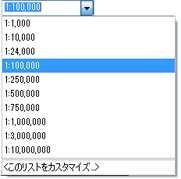
縮尺の入力は柔軟にできます。縮尺ボックスには、さまざまな方法で値を入力することができます。
- カンマ区切りの数値を入力するか、カンマ区切りを使用せずに数値を入力できます。
- 「1:」と数値を入力できます。
- 値をボックスに貼り付けることができます。
- 相対縮尺を入力できます (1 cm = 100 m や 1 in = 1 mi など)。
- 先頭の「1:」は、使用してもしなくてもかまいません (1,000,000 など)。
- コロン (:) の代わりにハイフン (-) または単語の「to」を区切り文字として使用できます。
- 桁区切りのカンマは、使用してもしなくてもかまいません (1,000,000 や 1000000 など)。
- 絶対縮尺の式の値を逆の順序で指定できます (5 mi to 1 in など)。
- 数字の「1」は、数字または単語で指定できます (One inch = 5 miles など)。
- 次の単位の略号を使用できます。
in、pt、ft、yd、mi、nm、mm、cm、m、km、dd、dm
- 複数形は、使用してもしなくてもかまいません (mile や miles など)
ダイアログ ボックスで縮尺を指定する際には、縮尺ドロップダウン リストに 2 つのオプションが追加されます。
- <なし>: 縮尺を解除して縮尺が使用されないようする場合は、このオプションを選択します。リストから [<なし>] を選択する代わりに、ショートカットとして「0」または「<なし>」と入力することができます。
- <現在の縮尺を使用>: このオプションを選択すると、現在のビューに表示されているアクティブ データ フレームの現在の縮尺がフィールドに自動的に挿入されます。これにより、縮尺を現在使用している縮尺に簡単に設定することができます。たとえば、マップの現在のデータ フレームの縮尺が 1:45,678 のときにこのオプションを選択すると、1:45,678 が縮尺フィールドに表示されます。
マップの縮尺リストのカスタマイズ
ArcMap 全体の縮尺リストに表示される標準縮尺と、縮尺を表示する形式をカスタマイズすることができます。
<このリストをカスタマイズ...> の使用
縮尺ドロップダウン リストから [<このリストをカスタマイズ>] をクリックすると、[縮尺設定] ダイアログ ボックスが表示されます。このダイアログ ボックスで、縮尺設定のセットを作成したり、他で用意された縮尺リストを使用したりできます。
![[縮尺設定] ダイアログ ボックスの使用 [縮尺設定] ダイアログ ボックスの使用](GUID-BECEF234-0829-4A41-A852-6B8D276C2C49-web.png)
縮尺を追加または削除するには、縮尺を手動で入力するか、[現在の縮尺を追加] をクリックしてリストに現在の縮尺を追加します。
縮尺設定を保存し、他のユーザーと共有したり、縮尺設定ファイルを読み込んだりして、マップで使用することもできます。
[標準縮尺] タブの標準縮尺のリストに行った変更は、マップのアクティブ データ フレームに格納されます。マップ ドキュメントの各データ フレームには、個別の標準縮尺のリストを設定できます。この方法では、マップ ドキュメントの各データ フレームによって表現される特定のマップに合わせて、標準縮尺のリストをカスタマイズすることができます。現在の標準縮尺のセットを、新規に作成するすべてのマップ ドキュメントのデフォルトにするには、[標準縮尺] タブの [デフォルトに設定] ボタンをクリックします。アクティブ データ フレームをリセットしてデフォルトの標準縮尺を使用するには、[読み込み] > [デフォルトの縮尺] の順にクリックします。
[ズーム時にこれらの縮尺のみを表示] チェックボックスをオンにして、マップ表示をリストの縮尺に制限することができます。このチェックボックスをオンにすると、順次ズームする機能においてズーム可能な縮尺が、このダイアログに示された縮尺に制限されます。このオプションは、マウス ホイールを回したり、[ツール] ツールバーの [定率拡大]  ボタンや [定率縮小]
ボタンや [定率縮小]  ボタンをクリックしたり、キーボードで + キーや - キーを押したりしたときに適用されます。ただし、デフォルトでは、[ツール] ツールバーの対話的な [拡大]
ボタンをクリックしたり、キーボードで + キーや - キーを押したりしたときに適用されます。ただし、デフォルトでは、[ツール] ツールバーの対話的な [拡大]  ツールと [縮小]
ツールと [縮小]  ツールには適用されません。
ツールには適用されません。
[縮尺設定] ダイアログ ボックスの [縮尺形式] タブを使用して、縮尺の表示方法を設定することもできます。
縮尺形式を作成または編集する場合、絶対縮尺形式と相対縮尺形式のどちらを使用しているかにより、使用できるオプションが異なります。絶対形式の場合は、縮尺比率で使用する区切り文字を設定できます。デフォルトではコロン (:) が使用されます。相対形式の場合は、ページ単位とマップ単位の両方を設定し (たとえば、ページでのセンチメートルが地上でのマイルに等しい)、等価表記を指定し、表示オプション (表示する小数位桁数、単位を大文字の表記にするか短縮表記にするか、など) を設定できます。[桁区切り記号を表示] の有無 (たとえば、「24000」は区切り記号なし) や、縮尺の順序を [反転] させる (たとえば、24,000:1) かどうかを指定することもできます。
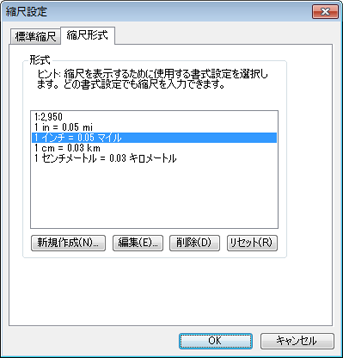
[縮尺形式] タブで行った変更は、アプリケーション レベルで格納され、すべての ArcMap セッションに適用されます。縮尺形式の情報は、マップ ドキュメント内には格納されません。